⇣ Содержание

|
Опрос
|
реклама
Самое интересное в новостях
NAS QNAP TS-220. Для дома? Недорого!
Для большинства рядовых пользователей одним из важнейших критериев оценки любого домашнего устройства является его цена. Можно с этим спорить, не соглашаться, но таковы реалии нашей жизни. Именно высокая стоимость чаще всего отпугивает потенциального покупателя от приобретения сетевого накопителя. Удобные в использовании модели с широким набором функций обычно дороги, а приобретать «псевдо-NAS», каких тоже немало сегодня на рынке, не хочется. Но похоже, что времена меняются, и даже именитые разработчики повернулись лицом к тем, кто не хочет или не может потратить существенную сумму на домашнее файловое хранилище. С моделью QNAP TS-220 впервые мы познакомились ещё в марте этого года на выставке CeBIT, когда изучали новинки компании QNAP. Этот двухдисковый NAS ориентирован в первую очередь на домашнего пользователя, желающего получить удобное в эксплуатации устройство, не уступающее по своим возможностям старшим братьям. Относительно скромной стоимостью новинка обязана не самой производительной элементной базе. Но не стоит огорчаться — ещё вчера эти компоненты использовались для сетевых накопителей бизнес-класса. Более того, и сейчас у некоторых широко известных разработчиков NAS есть модели на аналогичной аппаратной платформе, которые позиционируются не только для дома, но и для малых офисов. ⇡#Технические характеристики
Системная плата NAS QNAP TS-220 Новинка работает под управлением достаточно часто встречающейся в сетевых накопителях SoC Marvell Kirkwood 6282 с тактовой частотой 1,6 ГГц. Процессор имеет встроенные интерфейсы SATA II и USB 2.0, а также контроллеры для NAND-памяти и оперативной памяти DDR2/3. Чип отличается низким тепловыделением, а потому нередко можно наблюдать картину, когда Marvell Kirkwood 6282 работает даже без пассивного охлаждения в виде радиатора. Но в QNAP экономить на радиаторах не стали, а потому за перегрев аппаратной начинки волноваться не стоит. Модуль памяти DSL DDR3-1066 Оперативная память у QNAP TS-220 несменная. Всего на системной плате размещено четыре модуля Hynix H5TQ1G83DFR-H9C DDR3-1333. Производительность памяти ограничена возможностями аппаратной платформы, поэтому частота работы ОЗУ составляет всего 1066 МГц. Сетевой интерфейс Marvell Alaska 88E1318 Передачу данных обеспечивает гигабитный интерфейс Marvell 88E1318. Контроллер eSATA JMicron JMB362 Ну а работа портов eSATA стала возможной благодаря наличию на системной плате соответствующих контроллеров JMB362 производства тайваньской компании JMicron Technology. Остаётся загадкой, что же скрывается под вторым радиатором чёрного цвета, но, если судить по отсутствию в остальных местах платы контроллера USB 3.0, именно ему разработчики QNAP TS-220 решили снижать температуру. Выяснять, какой именно контроллер скрывается под приклеенным на него радиатором, мы не стали. Не исключено, что это довольно распространённая микросхема производства тайваньской компании Etron Technology Inc. ⇡#КомплектацияКомплект поставки NAS QNAP TS-220 Устройство поставляется в достаточно крупной для двухдисковой модели картонной коробке светлых оттенков, внутри которой, помимо самого NAS, мы обнаружили следующие аксессуары:
Ни компакт-диска с ПО, ни руководства пользователя в коробке не оказалось, но это вовсе не ошибка укладчика. Вместо них был найден листок бумаги с симпатичной картинкой и интернет-адресом стартовой страницы, на которой можно найти не только инструкцию по установке и началу работы, но и полный комплект ПО, включая последнюю версию фирменной ОС QTS. ⇡#Внешний вид и эргономикаВнешний вид NAS QNAP TS-220 В отличие от большинства других NAS производства QNAP, модель QNAP TS-220 выполнена из белоснежного пластика с единственной серой вставкой на передней панели. Почти везде пластик имеет выраженную шероховатость и отлично противодействует появлению на корпусе устройства пыли и отпечатков пальцев. Единственным исключением является узкая лакированная полоса, проходящая по верхней части корпуса. Пыль к ней, конечно, прилипает, но на белой поверхности она совсем не видна. NAS QNAP TS-220: вид снизу Конструкция корпуса у QNAP TS-220 классическая, но с изюминкой. Его основу составляет металлический каркас, закрытый снаружи двумя массивными пластиковыми панелями. Нюанс заключается в том, что здесь несущим является не только внутренний металлический каркас, как у других NAS, но и пластиковые части корпуса. Пластик традиционно покрывает почти все грани, кроме задней металлической панели с разъёмами. Даже нижняя поверхность корпуса в данном случае пластиковая. На ней наклеены четыре резиновые ножки, на которые и опирается NAS. Интерфейсы лицевой панели Основное пространство лицевой панели занято дисковыми салазками. Интерфейсы расположены лишь на вертикальной серой вставке. В самом низу находится единственный у устройства порт USB 2.0. Этот порт предназначен в первую очередь для копирования данных с внешних накопителей, поэтому не совсем ясна причина, по которой разработчики установили здесь USB именно второй версии, а не более производительной третьей. Над портом разместились две квадратные кнопки, одна из которых активирует операцию копирования с подключённого внешнего носителя, а другая управляет питанием устройства. Ещё выше расположены пять разноцветных индикаторов, информирующих пользователя об активности жёстких дисков сетевого порта и режиме работы NAS. Интерфейсы задней панели Все остальные интерфейсы расположены на задней панели. Кроме отмеченных в спецификации портов USB 3.0 и eSATA, а также сетевого интерфейса RJ-45, здесь же находится кнопка оперативной перезагрузки накопителя, гнездо для подключения адаптера питания и отверстие для крепления замка безопасности типа Kensington. Уделили внимание создатели NAS и некоторым приятным мелочам. Так, например, рядом с гнездом питания расположен пластиковый хомутик для укладки кабеля. Ну а большая часть задней панели занята вентиляционной решёткой 70-миллиметрового вентилятора, который протягивает воздух через весь корпус накопителя, забирая его снаружи через многочисленные отверстия в пластиковых панелях. ⇡#Установка жёстких дисков и внутреннее строениеОтсек жёстких дисков Салазки жёстких дисков у QNAP TS-220 не имеют каких-либо дополнительных замков безопасности и фиксируются в корпусе — после того как вы до упора прижмёте их пластиковые ручки. Ощущения чёткой фиксации не наблюдается, поэтому на всякий случай лучше дополнительно убедиться в надёжности установки дисков, слегка толкнув их рукой внутрь. Салазки для жёстких дисков Конструкция салазок сделана максимально простой. Их корпус полностью выполнен из пластика. Крепёжные отверстия для дисков находятся не сбоку, как обычно, а снизу. Зато они есть и для 3,5-дюймовых дисков, и для 2,5-дюймовых. Единственное, чего здесь не хватает, — это наклеек с номерами дисков, но для двухдисковой модели это не очень актуально. Внутреннее строение корпуса Новинка получилась относительно лёгкой за счёт уже упомянутого выше комбинированного корпуса, а также за счёт того, что блок питания вынесен наружу. Отчасти именно благодаря этому свободного пространства внутри достаточно много, так что волноваться за перегрев дисков не стоит. Системная плата расположена вертикально на одной из боковых сторон корпуса. Плата с интерфейсами для дисков закреплена на элементах металлического каркаса, а к системной плате она крепится жёстко с помощью соответствующего разъёма. В целом по внутреннему устройству QNAP TS-220 во многом схож с аналогичными NAS как других производителей, так и QNAP и вполне соответствует ожиданиям. ⇡#Работа с устройствомПоиск и настройка накопителя QNAP с помощью утилиты QNAP Finder Как и в случае с другими сетевыми накопителями QNAP, для поиска и первоначальной настройки устройства в сети проще всего воспользоваться фирменной утилитой QNAP Finder, которую можно установить с официального сайта производителя. Страница авторизации QTS 4.0 В последний раз мы тестировали сетевой накопитель QNAP с фирменной операционной системой QTS версии 3.8.2, а для работы с нашей новинкой предлагается уже новая версия 4.0.2. В ней есть ряд существенных отличий, о которых имеет смысл рассказать более подробно. Веб-интерфейс QNAP QTS 4.0 То, что перед нами новая версия ОС QTS, становится ясно сразу после ввода имени и пароля, когда открывается рабочий стол веб-интерфейса. Владелец современного планшета или смартфона под управлением Android или iOS без труда найдёт немало общего между своим мобильным устройством и рабочим пространством QTS 4.0. Обновлённые анимированные ярлыки и виджеты, три перелистываемые страницы с рабочими столами, возможность смены фона, всплывающее главное меню с аналогом всем известной кнопки [Пуск] и многое другое роднит обновлённую прошивку для сетевых накопителей QNAP сразу с несколькими популярными ОС. Ярлыки на рабочем столе можно не только перетаскивать или удалять, но и объединять в группы. Это будет весьма кстати, если свободное пространство на всех рабочих столах окажется заполнено ссылками для различных приложений, которых у QNAP на данный момент накопилось совсем не мало. Панель задач и меню сетевых ресурсов Обновлённая QTS предлагает пользователям одновременную работу с несколькими приложениями, а для всех открытых окон предусмотрена панель задач в верхней части рабочего стола. Открытые окна можно сворачивать и разворачивать точно так же, как, например, в Windows. Кроме того, на главной странице есть ссылки на все необходимые ресурсы Сети и официальные форумы, из которых можно почерпнуть немало информации по вопросам, связанным с нюансами работы и настройкой QTS. Меню внешних носителей На рабочем столе предусмотрена панель подключённых внешних устройств, через которую можно вызвать соответствующий раздел настроек накопителя или безопасно отключить носитель. Рядом расположено всплывающее меню фоновых задач. Объём нововведений большой, так что можно говорить о полной переработке пользовательского интерфейса. Он стал удобнее и явно дружественнее к пользователю. Настройка служб Системные разделы с настройками пока не претерпели принципиальных изменений, если не считать их переработанного интерфейса. Сетевые протоколы, организация работы с дисками, основные настройки остались прежними, но их глубина проработки и тонкая настройка и в более ранних версиях QTS превышали потребности не только большинства домашних пользователей, но и многих опытных сетевых администраторов. Изучая сетевые накопители QNAP, мы неоднократно знакомились и подробно описывали возможности ОС QTS, поэтому повторяться не будем. Тем, кто пропустил предыдущие «лекции» на эту тему, рекомендуем ознакомиться со нашими описаниями следующих версий QTS: 3.3, 3.5, 3.6 и 3,8. Менеджер приложений А вот практически все основные приложения и сервисы, большинство из которых можно устанавливать или удалять при необходимости, претерпели существенные изменения. Сам менеджер дополнительного ПО тоже изменился. Теперь он подсказывает пользователю о появлении новых версий уже установленных на накопитель программ. Менеджер файлов Встроенный менеджер файлов получил полный набор различных функций, свойственных аналогичным продуктам для ПК. Менеджер позволяет совершать любые операции с файлами, отображает привычные всем миниатюры, имеет сетевую корзину. Чтобы скопировать файл с диска компьютера на сетевой накопитель, достаточно просто перетащить его в открытую папку менеджера — и копирование начнётся автоматически. Открыть файлы доступных для чтения в QTS 4.0 форматов также можно непосредственно через менеджер. Фотостанция Если в рассмотренной нами ранее версии QTS 3.8 только появилась «Видеостанция», то в версии QTS 4.0 обновились все мультимедийные приложения, а их возможности выросли практически скачкообразно. Так, «Фотостанция» получила полностью переработанный пользовательский интерфейс, позволяющий менять режим отображения данных, возможности простого перетаскивания файлов между папками и организации фотографий в альбомы. К каждой фотографии можно добавить описание, а с помощью карт Google — ещё и информацию о месте и координатах, где был сделан снимок. Не обошли вниманием разработчики и такую модную сегодня функцию, как публикация фотографий в различных социальных сетях, таких как Facebook✴, Twitter, Google+ и Pinterest. Можно и просто создать ссылку на любую отдельную фотографию и переслать её по электронной почте. Похожими функциями оснащены теперь и приложения для работы с видеофайлами и музыкой. Также, как и Фотостанция, они позволяют создавать ссылки на файлы и делиться контентом через социальные сети. Единственную претензию можно предъявить к работе «Музыкального центра», который наотрез отказался воспринимать кириллицу в названиях файлов и их описании. Будем надеяться, что в следующих версиях этого приложения досадный недостаток будет исправлен. Настройки медиасервера DLNA Для работы с видеоконтентом в QTS 4.0 предусмотрено несколько режимов. Транслировать видео можно с помощью технологий DLNA или AirPlay, а также при непосредственном подключении сетевого накопителя к видеопанели по интерфейсу HDMI с помощью видеоплеера, который можно установить из библиотеки приложений. К сожалению, модель QNAP TS-220 не имеет видеовыхода, поэтому для неё предлагается ограничиться первыми двумя способами видеотрансляции. Отдельное внимание разработчики уделили способам хранения файлов и доступа к ним, а также функциям резервного копирования данных. Для этих целей QTS 4.0 оснащена целой массой различных инструментов, а библиотека приложений содержит ещё ряд полезных программ для тех пользователей, которым штатных средств недостаточно. Основным инструментом для синхронизации данных служит утилита Qsync, с помощью которой можно не только вести обмен информацией между различными мобильными и стационарными устройствами на разных платформах, но и открывать доступ к файлам тем или иным пользователям и группам. Работает все это примерно так же, как Dropbox или другое облачное хранилище, с той разницей, что в данном случае облако находится у вас дома. Фирменная утилита позволяет также создавать ссылки на папки и файлы, которые можно передавать даже тем пользователям, у которых нет прямого доступа к дисковому пространству вашего накопителя. После нехитрой настройки утилиты и привязке к накопителю очередного устройства, вы можете свободно редактировать файлы на одном устройстве, а на всех остальных этот процесс пройдёт автоматически. Естественно эти самые «все остальные» устройства должны быть тоже привязаны к NAS. При этом синхронизированы для каждого отдельного клиента будут только те папки, которые вы укажете в настройках. Работа с утилитой Qfile на планшете с ОС Android Для пользователей мобильных устройств под управлением Android и iOS предусмотрены свои приложения для удалённой работы с файлами. Находясь в поездке или просто вне дома, где нет своей локальной сети, но зато работает Интернет, со своего NAS вы сможете слушать музыку и смотреть фильмы на планшете или просто вести обмен данными. Для этих целей предусмотрено приложение Qfile, которое по своей сути представляет менеджер файлов, только мобильный. Как и вслучае других приложений, о которых мы уже рассказали выше, с помощью Qfile можно создавать ссылки на файлы и папки. Те пользователи мобильных устройств, которые не пренебрегают встроенной камерой, могут воспользоваться функцией автоматической загрузки фотографий. Если вы настроите соответствующим образом программу, то, как только камерой смартфона будет сделан снимок, он не только сразу же сохранится в память мобильного аппарата, но и автоматически скопируется на домашний сетевой накопитель. Работа с утилитой Qmanager на планшете с ОС Android Другое мобильное приложение позволяет пользователю управлять накопителем, находясь за пределами локальной сети. С помощью утилиты Qmanager можно управлять доступом к ресурсам NAS, подключать или отключать сервисы и приложения, просматривать отчёты и состояние системы, контролировать загрузку файлов и осуществлять многое другое. Ещё одно мобильное приложение предназначено для тех, кто использует NAS QNAP в качестве системы видеонаблюдения. Подключив к устройству одну или несколько IP-камер (максимум 8), с помощью утилиты VMobile вы можете из любой точки земного шара, в которой есть Интернет, контролировать обстановку в квартире или в офисе одновременно с нескольких камер. Панель настройки резервного копирования данных Настройка персонального облака Возможности резервного копирования представлены несколькими сервисами. Для владельцев продукции Apple в QTS 4.0 резервное копирование данных осуществляется с помощью Apple Time Machine. Пользователям клиентских компьютеров под управлением Microsoft Windows, разработчики предлагают воспользоваться приложением Netbak Replicator. Встроенный сервис Real Time Remote Replication (RTRR) также позволяет осуществлять резервное копирование данных между различными сетевыми папками или «облачным» сетевым хранилищем. Последнее можно создать для QTS 4.0 с помощью сервиса myQNAPcloud. Примечательно, что все функции резервного копирования собраны на одной панели, чтобы пользователю было удобнее выбрать наиболее подходящий вариант. Настройка антивируса Что касается безопасности, то, как и предыдущие версии, QTS 4.0 имеет встроенный обновляемый антивирус с возможностью настройки заданий сканирования. В целом обновлённая QTS 4.0 стала полностью соответствовать современным представлениям о том, как должна выглядеть операционная система. Наметился упор на мобильные приложения, которых в арсенале QNAP становится всё больше и больше. Ну а общий список нововведений у версии 4.0 настолько велик, что описать всё в рамках нашего сегодняшнего материала не представляется возможным. Например, мы ничего не сказали о возможности подключения к сетевому накопителю мыши, клавиатуры или пульта ДУ, как и о многом другом. Всё это говорит о том, что QTS действительно превратилась в полноценную ОС, все функции которой в одной статье уже не описать. ⇡#ТестированиеТестирование проводилось с двумя 3,5-дюймовыми дисками Seagate ST2000VN000 объёмом по 2000 Гбайт каждый и кеш-памятью объёмом по 64 Мбайт. Эта серия дисков специально оптимизирована для работы с сетевыми накопителями. Тестовый стенд для проверки быстродействия имел следующую конфигурацию:
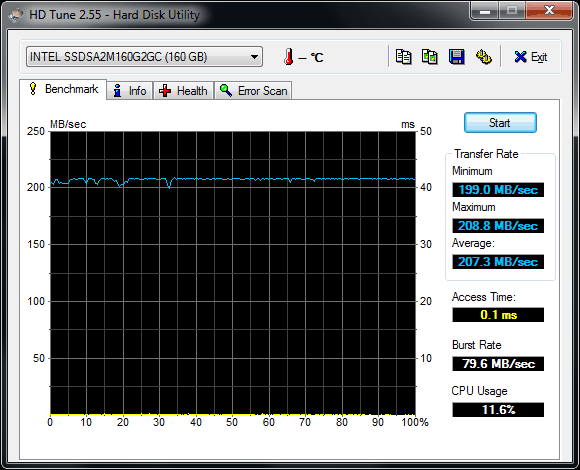 Оценка производительности эталонного SSD-диска Собственные скорости чтения и записи тестового составили порядка 200 Мбайт/с, поэтому стенд не будет ограничивать производительность сетевого накопителя. Оценка скорости работы проводилась для дисков, собранных в RAID-массивы уровней 0 и 1. В качестве файловой системы на всех этапах тестирования использовалась EXT4. При тестировании в настройках сетевых адаптеров тестового стенда и NAS была активирована функция Jumbo Frame со значением 4000. На диске создавалась открытая для общего доступа папка, которая была подключена в ОС тестового стенда как сетевой диск. Тестирование проводилось с помощью программ ATTO Disk Benchmark и NAS Performance Tester. Результаты тестирования представлены ниже. 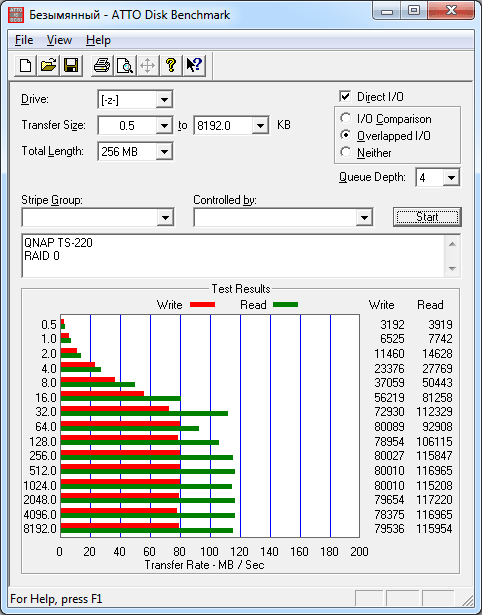 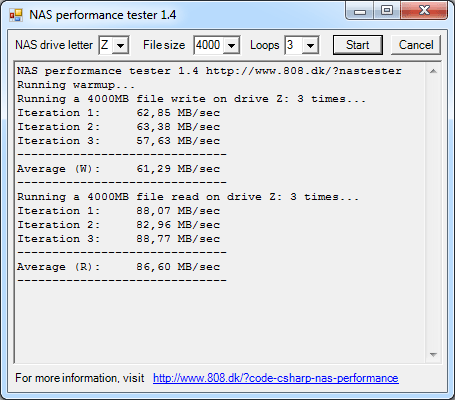 Производительность QNAP TS-220 с дисками в массиве RAID 0 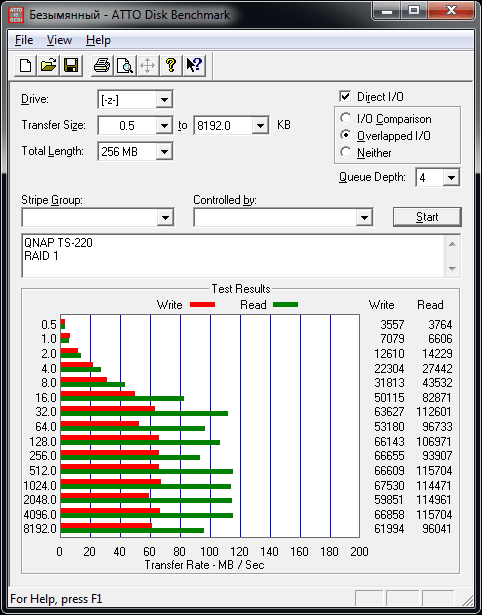 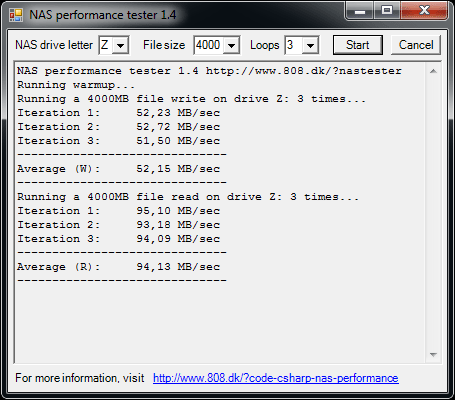 Производительность QNAP TS-220 с дисками в массиве RAID 1 Кроме того, была проведена последовательная передача пакетов, состоящих из файлов разных типов: видео (четыре файла VOB объёмом 965 Мбайт каждый), фото (файлы JPG общим объёмом 655 Мбайт), аудио (файлы MP3 общим объёмом 775 Мбайт), а также сохранённых интернет-страниц — различных файлов очень маленького размера (общий объём файлов 63,3 Мбайт). Результаты тестирования представлены на гистограмме ниже. 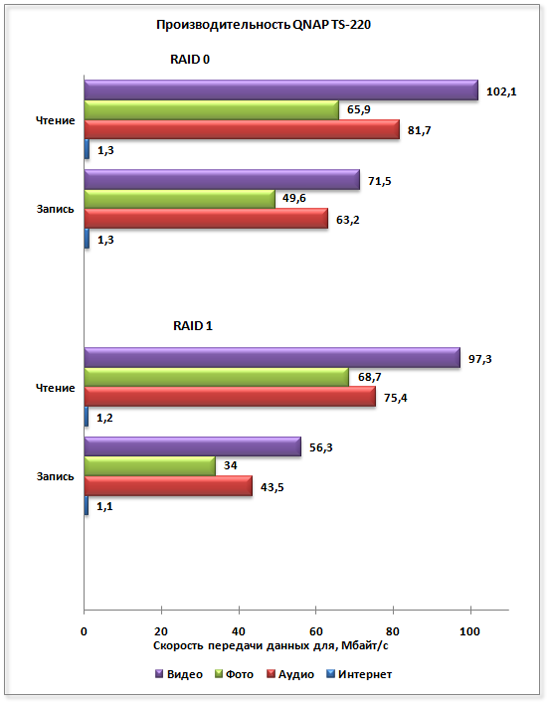 Гистограмма тестирования производительности QNAP TS-220 При оценке полученных результатов не стоит забывать, что перед нами домашний NAS, максимально сложной задачей для которого является одновременная работа с несколькими торрентами. Для такого устройства продемонстрированной производительности будет более чем достаточно. Более того, возможностей этого NAS может быть вполне достаточно даже для небольшого офиса, хотя у QNAP есть и более подходящие экземпляры на эту роль. Что касается шума, то при работе QNAP TS-220 слышно только временами. Большую часть времени вентилятор с автоматически регулируемой скоростью вращения находится в «полусонном» состоянии и слышимых звуков не издаёт. При этом температура установленных в него жёстких дисков не поднимается выше 40 °C. ⇡#ИтогиВ самом начале нашего материала был поставлен вопрос о том, сколько мегабайт в секунду разработчикам пришлось принести в жертву ради уменьшения стоимости QNAP TS-220. Ответ на него мы уже знаем — эта цифра настолько невелика, что новый NAS можно считать вполне универсальным сетевым накопителем, который прекрасно уживётся не только в большой семье, но и в небольшом офисе. По своим возможностям эта модель ничем не отличатся от более производительных собратьев, но при этом она существенно дешевле. Идеальный NAS для дома? Рискнём предположить, что QNAP TS-220 — это как минимум реальный претендент на это почётное звание.
⇣ Содержание
Если Вы заметили ошибку — выделите ее мышью и нажмите CTRL+ENTER.
|
|||||||||||||||||||||||||||||||||||||||
|
✴ Входит в перечень общественных объединений и религиозных организаций, в отношении которых судом принято вступившее в законную силу решение о ликвидации или запрете деятельности по основаниям, предусмотренным Федеральным законом от 25.07.2002 № 114-ФЗ «О противодействии экстремистской деятельности»; |